Содержание
В настоящее время "Гейм центр" iOS является одним из самых знаменитых мобильных игровых сервисов. Этому способствует большое количество разнообразных игр в магазине App Store. Практически каждая из них поддерживает игровую платформу. Возможности Game Center достаточно большие, и благодаря этому сервису им играть становится веселей и интересней. Ниже подробнее рассмотрим особенности "Гейм центра" на айфоне и как к нему подключиться.
Преимущества
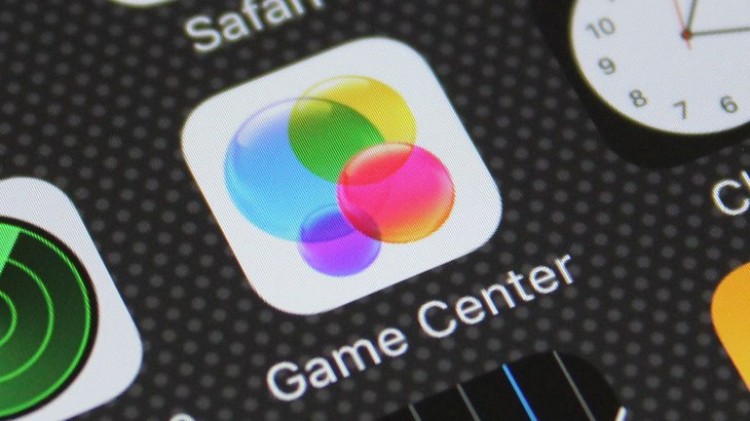
Игровая платформа обладает следующими особенностями:
- Возможность играть вместе с друзьями. Сервис поддерживает многопользовательские игры.
- Автоматического подбора противников.
- Можно делиться своими достижениями.
- Рейтинг и статистика всех игроков.
- Подбор игр по интересам.
Как зарегистрироваться
Не все знают, как зайти в Game center. Для этого необходимо зарегистрироваться на сервисе. Сделать это можно следующим образом:
- Находим иконку платформы на рабочем столе.
- Входим в приложение и вводим свой свой Apple ID и пароль.
- Далее происходит подключение к программе.
После того как откроется основное окно "Гейм центра" на айфоне, можно будет увидеть:
- Свой ник (его необходимо придумать).
- Количество очков в играх, друзей и отправленные пользователю вызовы.
- Свои статус и фото.
- Рекомендованные сервисом игры.
Друзья
В игровой платформе существует два способа общения с друзьями:
- Первый вариант. Нажимаем на вкладку с названием "Друзья", после этого видим людей, которых рекомендует сервис, основываясь на подписчиков в "Фейсбуке", и список контактов в телефонной книге пользователя.
- Второй вариант. Самостоятельная рассылка приглашений стать другом. Для этого нажимаем на символ "+", который находится в правой верхней части дисплея и вводим псевдоним в "Гейм центре" или электронную почту человека.
После того как приглашение будет принято, можно увидеть всю информацию из профиля этого игрока.
Как добавить и удалить игру в мобильной платформе
Следующим пунктом в "Гейм центре" айфона являются игры. Сверху можно увидеть рекомендации системы на основе уже установленных игр. Если что-то из данного списка вам нравится, необходимо нажать на соответствующую иконку. После этого пользователя перебросит в магазин App Store для скачивания.
В нижней части дисплея находится список игр, которые уже установлены в смартфоне и имеют поддержку платформы "Гейм центр". Для удаления нужно сделайте жест справа налево, а после нажать "Удалить". Стоит знать, что удаляются только данные в программе, а не само приложение, а как правильно удалять любое приложение читайте в публикации: https://www.syl.ru/article/370361/kak-udalit-prilojenie-s-ayfona-sposoba.
Как выйти из аккаунта
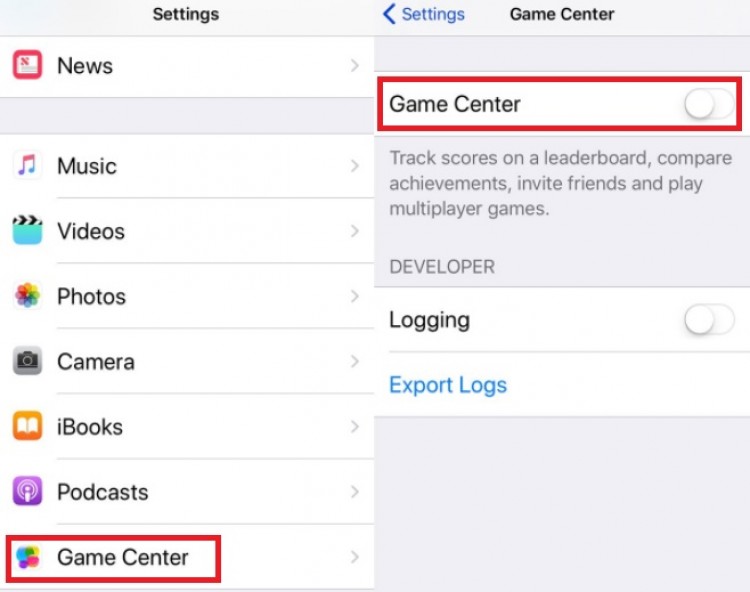
Если пользователю необходимо выйти из аккаунта или сменить учетную запись, следует воспользоваться простой инструкцией:
- Перейдите в меню настройки – "Гейм центр".
- Вверху открывшегося окна вы увидите "Эйпл Ай Ди".
- Нажмите на него.
- Затем нажмите на пункт "Выйти».
Кстати, в этом же разделе можно изменить свой ник (псевдоним).
Как отключить или удалить "Гейм центр" на айфоне
Удалить платформу без наличия джейлбрейка нельзя, так как она является частью прошивки. Но в том случае, если сервис сильно надоел, можно воспользоваться следующим способом:
- Выходим из учетной записи.
- Входим в игру и видим всплывающее окно с приглашением присоединиться.
- Нажимаем кнопку "Отменить".
- Выходим из игры.
- Заново входим и жмем "Отменить".
- После третьего входа сервис понимает, что пользователю не интересно и перестает слать приглашения. "Гейм центр" для этой игры отключен.
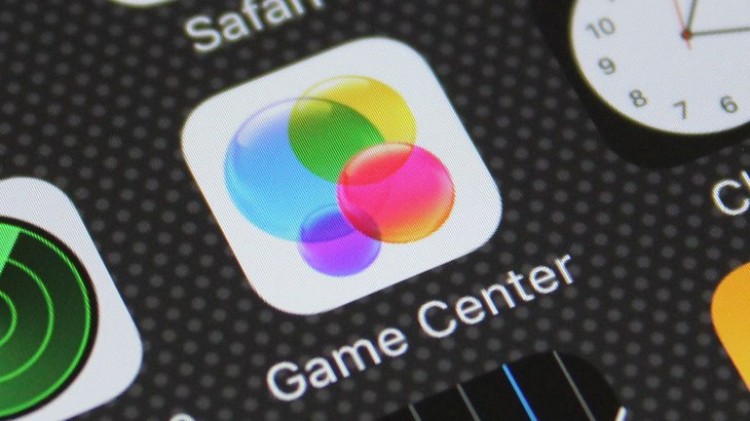
Помимо этого, Game Center не работает при отсутствии Интернета. Отключив передачу данных на устройстве, можно не отвлекаться на навязчивые приглашения "Войти".
Дополнительно
Все результаты и достижения хранятся в резервной копии iCloud. Поэтому не стоит бояться обновления iOS, перепрошивки или смены устройства. При необходимости, все данные можно легко восстановить.
Game Center — это бывшее приложение, выпущенное Apple в 2010 году, которое позволяет пользователям играть и бросать вызов друзьям при игре в сетевые многопользовательские игры из App Store. Game Center был изначально установлен на устройства от Apple с системами Mac и iOS(4.1). С выходом iOS 10 Apple убрала приложение Game Center, но всё ещё можно заходить в игры поддерживающие их и зарабатывать достижения.
Game Center может быть реализован разработчиками как в iOS 4.1 — 10, так и в Mac OS X 10.8 Mountain Lion или новее через систему GameKit. Игровой центр доступен на iPod Touch второго поколения и позже (требуется система с iOS 4.1 до iOS 10); iPhone 3GS и более поздние версии (требуется iOS 4.1 или выше); все модели iPad (требуется с iOS 4.2 до IOS 10); Mac с операционной системой OS X 10.8 Mountain Lion или более поздней версией, Apple TV 4, работающей на tvOS и Apple Watch работающие watchOS 3.
История [ править | править код ]
Гейминг стал важной частью платформы iOS, когда Apple запустила App Store 10 июля 2008 года. В отличие от консольных систем, которые в настоящее время были на рынке, у Apple не было единой многопользовательской и социальной системы для своей платформы. Этот пробел вскоре был заполнен третьими сторонами, такими как OpenFeint, Plus+, AGON Online и Scoreloop. Эти третьи стороны имели контроль над игровой средой онлайн и несколькими вовлечёнными сторонами. Это оставило не-унифицированный опыт. Game Center был анонсирован во время предварительного просмотра iOS 4, организованного Apple 8 апреля 2010 года. Предварительный просмотр был выпущен зарегистрированным разработчикам Apple в августе. Он был выпущен 8 сентября 2010 года с iOS 4.1 на iPhone 4, iPhone 3GS и iPod Touch второго поколения и включён в iOS 4.2 на iPad. Обновлённая версия Game Center была выпущена с iOS 5, в которой были добавлены пошаговые игры, фотографии игроков, предложения друзей и очки достижений. Обновление iOS 6 добавило вызовы, способ для игроков бросить вызов другим игрокам, чтобы бить оценки лидеров или зарабатывать достижения. По состоянию на 13 июня 2016 года приложение было удалено из iOS 10 и macOS Sierra; однако служба по-прежнему существует. Из Game Center игроки могут общаться с друзьями, отправлять запросы друзьям, начинать играть в игры и организовывать многопользовательские игры. Количество друзей, которые могут быть подключены к одной учётной записи Game Center, ограничено 500. В некоторых играх могут быть достижения, где для выполнения определённой задачи игрок получает вознаграждение в виде очков. В зависимости от игры может присутствовать таблица лидеров, в которой игрок может сравнить свой счёт с друзьями или миром. Многие игры iOS используют Game Center, но не все из них используют каждую функцию. Приложения могут включать любые или все из следующих функций, поддерживаемых Game Center:
- Рейтинги — сравнивает оценки с друзьями игрока и с другими игроками со всего мира
- Достижения — очки присуждаются игрокам в составе системы отслеживания достижений Game Center. Игроки могут зарабатывать очки, выполняя определённые внутриигровые задачи. Игроки не могут использовать раздел для чего-либо иного, кроме как оценить прогресс в играх. Он был разработан так, чтобы игроки могли общаться и конкурировать друг с другом.
- Мультиплеер — в игре можно проводить матчи в режиме реального времени, либо между друзьями игрока, либо «автосогласованием» со случайными игроками со всего мира
Размещенно от Джейн Уинстон Октябрь 24, 2018 17: 57
Иногда вы обнаружите, что вы все равно можете получать уведомления об играх, даже если вы удалили эти игры со своего iPhone, что может быть большим беспокойством. На самом деле это происходит потому, что каждое игровое приложение представляет собой отдельный элемент настроек, и вы можете выходить из игровых центров, а функции Game Center фактически не отключаются.

Чтобы избежать повторения подобной ситуации, упомянутой выше, этот учебник расскажет вам эффективный способ удалить Game Center на вашем iPhone, Пожалуйста, прочтите и изучите подробные инструкции.
Часть 1 : Как удалить игровой центр на iPhone
Game Center разработан Apple и призван помочь вам синхронизировать данные игрового процесса, достижения и сетевой многопользовательский режим. Если вас не интересуют эти функции, поставляемые с Game Center, следуйте пошаговым инструкциям, чтобы удалить Game Center на iPhone:
Как удалить Game Center на iOS 11
Шаг 1 , Открыть настройки приложения
Запустите приложение «Настройки» на главном экране iPhone, прокрутите страницу вниз и нажмите на Game Center из списков.
Шаг 2 , Выключить игровой центр
На странице «Game Center» нажмите на переключатель рядом с Game Center и переключите его с зеленого на белый, чтобы удалить Game Center на вашем iPhone.
Шаг 3 , Отключить все функции
Подождите пару секунд, пока функция не будет отключена. Теперь вы обнаружите, что все функции, связанные с Game Center, удалены.
Как отключить Game Center в iOS 10 / 10.1 / 10.2 / 10.3
Если вы используете iOS 10 на своем устройстве, вам повезло, что вы можете избавиться от Game Center, не удаляя его с вашего iPhone. Это связано с тем, что Apple прекратила существование Game Center как отдельного приложения, поэтому на любом устройстве iOS, работающем под iOS 10 / 10.1 / 10.2 / 10.3, вообще нет Game Center.
Как удалить Game Center на iOS 9
Если вы используете iOS 9 или более раннюю версию, к сожалению, вам не разрешено удалять любые приложения, предварительно загруженные в iOS 9 и более ранние версии, включая Game Center, iTunes Store, магазины приложений, калькулятор, приложение Clock and Stocks и т. Д., Таким образом, Единственный способ избавиться от Game Center в iOS 9 и более ранних устройствах это скрыть его, когда вы не можете удалить Game Center:
Шаг 1 , Откройте Game Center в настройках
Чтобы действительно изменить настройки Game Center, запустите «Настройки» на главном экране iPhone, прокрутите вверх и выберите Game Center в iTunes U.
Шаг 2 , Выйти из игрового центра
Затем нажмите «Apple ID» в верхней части страницы Game Center и введите свой Apple ID и пароли, а затем нажмите «Выход».
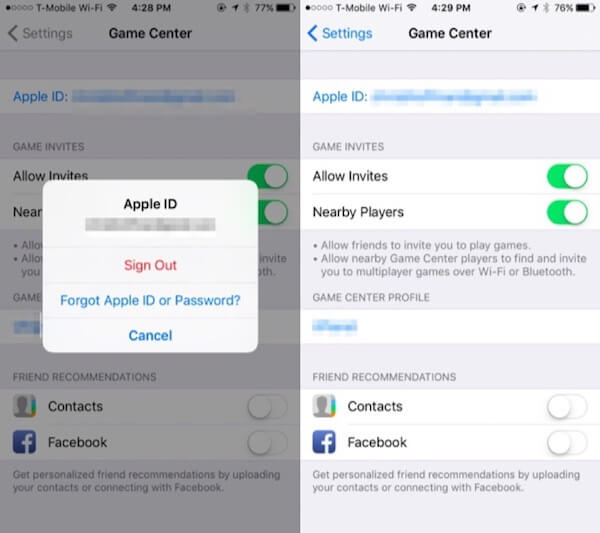
Шаг 3 , Отключить уведомления Game Center
Если вы собираетесь отключить все уведомления из Game Center, просто нажмите на опцию «Уведомления» в настройках и выберите Game Center, чтобы отключить его уведомления.

Шаг 4 , Скрыть игровой центр
Чтобы скрыть Game Center вместо его удаления, вернитесь в главное меню и создайте новую папку на своем iPhone. Затем перетащите приложение Game Center в эту нежелательную папку.
Вы можете переместить эту новую созданную папку на последний экран iPhone, чтобы полностью ее скрыть.
Часть 2 : Как удалить игру из игрового центра
Если вы хотите удалить одну игру из Game Center, а не весь Game Center, вы можете легко это сделать, выполнив следующие действия:
Решение 1: удалите игровое приложение, чтобы удалить его из Game Center
Шаг 1 , Открыть общий вариант
Запустите приложение «Настройки» на iPhone, нажмите «Общие», затем выберите «Использование хранилища и iCloud».
Шаг 2 , Выберите игровое приложение
Выберите опцию «Управление хранилищем» и найдите игровое приложение, которое вы собираетесь удалить, в списке игровых приложений.
Шаг 3 , Удалить игру из Game Center
Нажмите на конкретное приложение, чтобы получить его подробную информацию. Затем нажмите на кнопку «Удалить», чтобы удалить ее из Game Center.
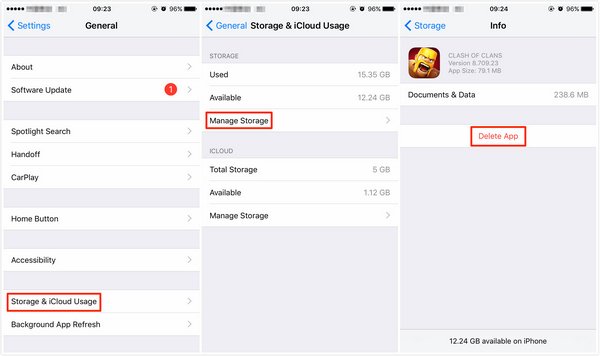
Решение 2: удалите игру из Game Center через iPhone Eraser
Когда вы вручную удаляете игровое приложение из Game Center, на вашем iPhone все еще остается много файлов приложений и данных. Чтобы навсегда удалить это приложение, вам нужно использовать мощный инструмент стирания. А также Apeaksoft iPhone Eraser должен быть хорошим выбором для вас, чтобы принять во внимание.
Apeaksoft iPhone Eraser — одна из самых полезных и профессиональных утилит, которая поможет вам навсегда и тщательно удалить на устройстве iOS все, включая игровые приложения, текстовые сообщения, фотографии, видео, пароль, видео, историю звонков и т. Д.
- Это программное обеспечение предлагает вам три уровня стирания, при желании можно удалить игровое приложение из Game Center.
- Это дает 100% обещание стереть все файлы и данные без возможности восстановления.
- Он удалит все данные и настройки с вашего устройства iOS одним щелчком мыши безопасно и надежно, без отслеживания личной информации.
Ниже приведены пошаговые инструкции по удалению игрового приложения из Game Center:
Шаг 1 , Установите iPhone Eraser
Загрузите и установите iPhone Eraser на свой компьютер. Вы можете найти его в Apeaksoft.com. И это программное обеспечение доступно как для Windows, так и для Mac.
Шаг 2 , Подключите устройство iOS к компьютеру
После запуска iPhone Eraser подключите iPhone к компьютеру с помощью USB-кабеля. подождите, пока iPhone Eraser обнаружит ваше устройство.

Шаг 3 , Применить другой режим
Далее выберите подходящий режим для удаления игрового приложения из Game Center на iPhone. Вы можете выбрать низкий, средний и высокий уровни по желанию.

Шаг 4 , Начать процесс очистки
Когда все в порядке, нажмите кнопку «Пуск», чтобы начать процесс удаления. После завершения очистки это игровое приложение полностью удаляется из вашего Game Center.

Вывод
С этими подробными шагами, описанными выше, вы узнали, как удалить Game Center на вашем iPhone? Как вы думаете, этот урок полезен для вас? Просто ознакомьтесь с дополнительной информацией из приведенного выше учебника, если вы хотите получить желаемое решение. Если у вас возникли проблемы с удалением игры из Game Center, поделитесь ими в комментариях.
